Internet Explorerでしか設定変更できないカメラに対処する方法【IE11完全終了】
 Internet Explorer11ブラウザが2022年6月15日にサポートが終了し、暫くの間はIEとEdgeブラウザーが併用出来ましたがWindowsアップデートにより強制的にEdgeブラウザーが起動するようになり、本年6月にEdgeブラウザーのInternet Explorerモード(Microsoft Edgeでカメラにアクセスする方法)も使用不可能になります。
Internet Explorer11ブラウザが2022年6月15日にサポートが終了し、暫くの間はIEとEdgeブラウザーが併用出来ましたがWindowsアップデートにより強制的にEdgeブラウザーが起動するようになり、本年6月にEdgeブラウザーのInternet Explorerモード(Microsoft Edgeでカメラにアクセスする方法)も使用不可能になります。
現在発売されているネットワークカメラはスマホ・タブレットの専用アプリでの運用を前提としておりInternet Explorerが消滅しても関係ない方も多いと思われますが、困った事に業務防犯ネットワークカメラ中~上位の旧モデルでは「基本設定は専用アプリで行える」が「詳細設定・特殊機能設定はブラウザーアクセスしないと変更できない」と対処に困る状態になっています、メーカーのファームアップでEdgeブラウザーやchromeブラウザーに対応したモデルもありますが、もはや完売したモデルには新ファームは用意されておらずカメラ設定を変更する必要があったりカメラ設定がリセットされた時は、何としてもInternet Explorerブラウザーを使うしか手がありません。
防犯カメラを業務運用されている方はOSの変化に対処する為に、専用のWindows7など旧OSパソコンを物理的にストックしたりVMwareなどで旧OSを仮想化してインシデントに対応されていますが、個人用途では少しハードルが高いと思われますのでもしその様な事態になった方はこの記事をご参照ください。
◆Windows10限定、無理やりInternet Explorerを起動する。
ファイル名を指定して実行ダイアログを表示して iexplore.exe -extoff と入力して OK をクリックします。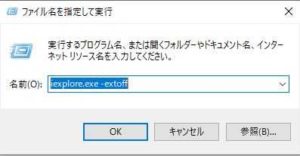 ActiveXプラグインなどが無いので、カメラ映像は表示されませんが設定項目は変更に可能です。
ActiveXプラグインなどが無いので、カメラ映像は表示されませんが設定項目は変更に可能です。
設定項目を確認したらカメラ設定を変更します、映像の確認が必要な時はスマホ・タブレットの専用アプリで同時アクセスして確認します。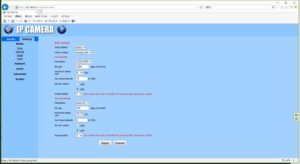 新規インストールWindows10やWindows11には元からInternet Explorerが存在しないので、長く使っているWindows10のみで行える方法です。
新規インストールWindows10やWindows11には元からInternet Explorerが存在しないので、長く使っているWindows10のみで行える方法です。
設定項目表示がActiveXに依存している旧カメラの場合はこの方法でも難しいかも知れません。
◆iPhone ipad のSafariブラウザーでカメラにアクセスする。
一部のカメラはSafariブラウザーでアクセスする事が可能です。
良く分かりませんが、SafariブラウザーはInternet Explorer準拠WEBページの互換表示機能が強力なのか、CamHiカメラではカメラ映像の表示も可能でした。
古いiPhone iPadをお持ちの方は、動作可能状態で保管される事をお勧めします。
◆Androidのchromeブラウザーでカメラにアクセスする。
一部のカメラはchromeブラウザーでアクセスする事が可能です
Safariブラウザーと同じくInternet Explorer準拠WEBページの互換表示機能だど思います、残念ながらカメラ映像表示はできませんがカメラの設定変更は可能です。
Safariブラウザー自体がアップデートされるので将来的にInternet Explorer準拠WEBページの互換表示機能は削除される可能性がありますからいつまで使えるか判りませんが2023/6/30バージョンは使用可能です。
カメラ設定自体はそれ程CPUパワーを必要としませんから、パソコンショップで捨値で売られている小画面モバイルノートパソコンがあれば十分可能です、VMwareなどの仮想OSで残しておく事も悪くないのですが使用中のパソコンは急に壊れる可能性がありますから、できれば現物の旧OSパソコンを実用状態にして用意される事をお勧めします。
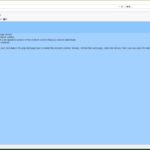
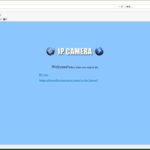
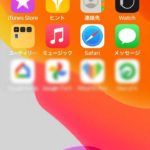
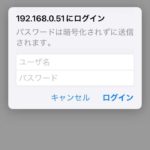
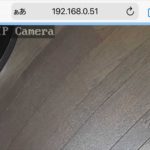
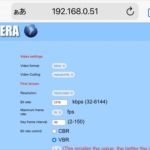
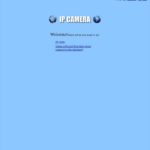
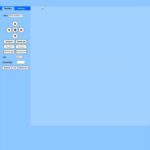
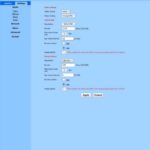


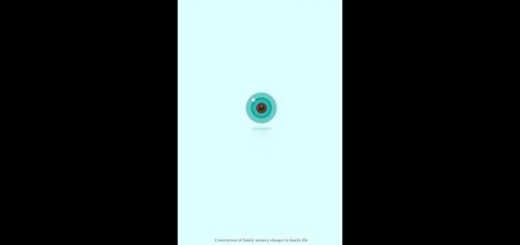





























はじめまして、お助け下さいお願いします。お店に監視カメラを入れたのですが(担当者も辞め何処で購入かお店に聞いても全く資料が残って無いのです!)実は!このコロナで途中で中止再開しようとするのですが屋外に置いたカメラ4台がメーカ名さえ書いてなくとにかく12vは繋ぎOK
カメラには背面には多分カメラはSONYの部品とは書いています。結構立派なアルミの鋳物ケースに入っています。裏に「60QW5-H83M0」CAM IP:192.168.1.60 NVR Pixels:960P
最後に「SZYT29150806」製造日の番号?かな?
と書いてるだけでWebから初期設定画面にアクセスするのですが?
ダメで‼️
ーーーー
Macに繋ぎIPアドレスとMACアドレスは出たのですが!
MACアドレスはLANケーブルは抜き差しで出たり出なかったりで!デバイスからアドレスを読んでると思います。ただIPアドレスはどちらも抜けば消えますが!(絶えず変わる様でもない?)
時々アドレスが変わります。
DHCPにしたいのですが!
固定です!
監視カメラを汎用ソフトLvideonを入れてカメラを認識しないのです!
因みにサーバを聞いて来ますが初期設定ならLANポートに直接で可能ですね!ソフト使わず!
まあーこのソフトでMACアドレス分かるかな?と使ったのですが?
ーーーー
Windows7では一応書いてるアドレスIP v4の所に書きピングは飛ぶ!
喜ぶが!ケーブル外しても飛びます!
LANのデバイスに書いただけ!
ただ!ipconnfig /allcompartmentsを入れると設定アドレスが出て!
ケーブル抜けば消えます!
おお入れた!
Webからはダメ!
玄関まで、中には入れ無い‼️
其れを入れても反応なしです。
Windows 7 ブラウザはIEですが‼️
多分唯一固有のMACアドレスは読めてると思うのですが!
コレをソフトの上記アプリで入れても反応が無いのです‼️
簡単かな?
と思ったのですが!
Windows7でのトラブルレポートでは!
「デバイス又はソース(192.168.1.60)ポートWebには接続出来ない設定です!」出ます!
今感じたのですが、、、?
コレは末尾を60から61とかで入れるのでしょうか?
このCAM IP とは代表アドレスですね!
よろしくお願いします。
恐らく2015年頃の製品で、NVRレコーダーとカメラのセット販売品だと思うのですが、恐らく初期設定は完了していると思いますからカメラをNVRレコーダーに接続すれば映像が見えて、NVRレコーダーの設定項目で接続されたカメラの検索や設定変更を行えると思います、黒くて小さなパソコンみたいな形状をしていますからよく確認してみて下さい。
ブラウザーからカメラのIPアドレスにアクセスできないならWEBサーバー(ポート:80)が内蔵されていないカメラと思いますから専用カメラ検索ソフトと専用カメラビュワーが付属していたと思います、恐らくこれらのソフトが無いとパソコンからカメラを映像を見たり操作したりする事が出来ないのでお探し下さい。
oosaka-bouhan 様
もう1年前に問い合わせ早々にご返事頂き本当に申し訳有りません。
スレッズの方に久々に問い合わせてココの使い方も良く分からず!
其処から、、、
ココを見つけた次第です!
カメラだけでNVRも何もないのです!
せめてメーカ名は何処でしょうか?
返事が遅れて‼️
本当申し訳ありません!
誰か同じと問い合わせてる?
読めばありゃ〜
自分が書いてた‼️
完全に忘れてる次第です。
このシステム導入した人も辞めて誰も知らない!ただカメラ4台だけが設置未だ設定してないと思います。その後使ってないダミー状態
何とか使えないかとメーカ分からないでしょうか?
ひと昔のシステムでしょうか?
4台もあるので何とかリアルなカメラと出来ないか?ですがよろしくお願いします。カメラから直接ダイレクトに画像データだけ取り出すなど?
無理でしょうか?
すみません。
同軸ケーブルのCCTVカメラでなく有線LANまたWifiのネットワークカメラだと仮定した場合、一旦カメラを取り外して手元に置いて観察してください何かしらのヒントがあると思います。
次に手元で起動させてLAN環境に接続しネットワークカメラのIPアドレスが分からない時のページを参照してカメラのIPアドレスを見つけて80ポートを使っていたらブラウザーでそのIPアドレスにアクセスして下さい何かしらのヒントが出て来ると思います。
正直に申しますと、NVRレコーダーが無いカメラのみの状態で何年も経過しているなら性能も低くなっており今後経費を掛けて復旧するより、新規で揃えた方がトータルで安く済むと思われます。